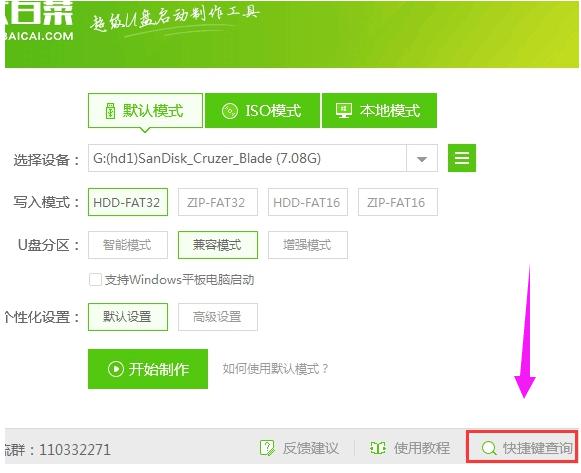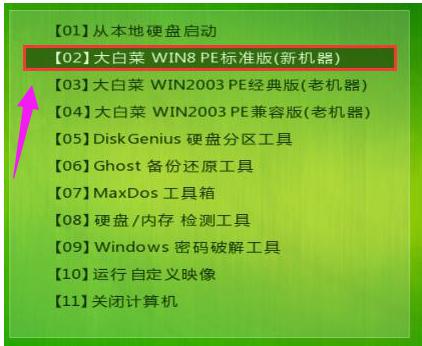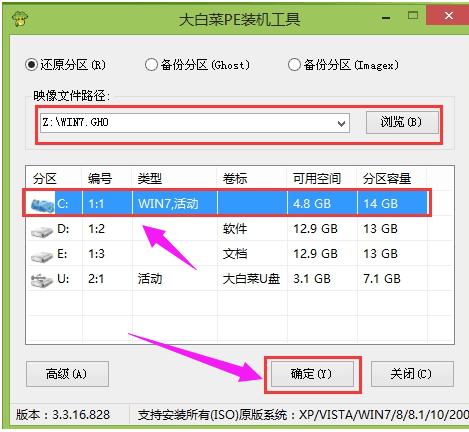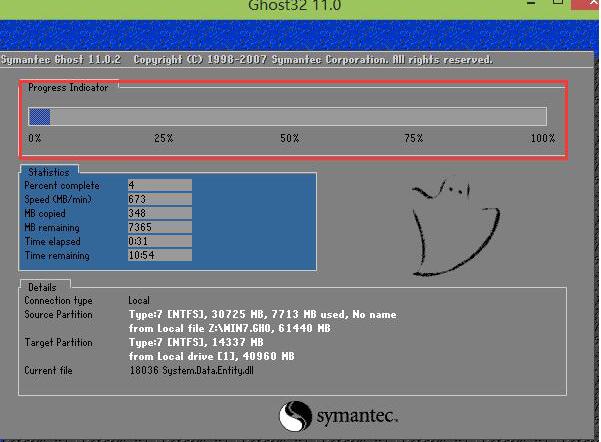華為筆記本如何裝win7系統?
發表時間:2023-09-11 來源:明輝站整理相關軟件相關文章人氣:
[摘要]華為筆記本是一款使用外觀設計簡潔大方的筆記本,搭配商務氣息十足的皮質鍵盤保護套,頗為符合當前主流人群的審美觀。那么這款帶有貴族氣息的筆記本怎么安裝win7系統呢?使用該品牌的用戶你們知道嗎?今天,小編就給大家分享華為記本使用u盤裝系統安裝win7系統的操作流程。重裝電腦系統對于一些電腦小白來說還是...
華為筆記本是一款使用外觀設計簡潔大方的筆記本,搭配商務氣息十足的皮質鍵盤保護套,頗為符合當前主流人群的審美觀。那么這款帶有貴族氣息的筆記本怎么安裝win7系統呢?使用該品牌的用戶你們知道嗎?今天,小編就給大家分享華為記本使用u盤裝系統安裝win7系統的操作流程。
重裝電腦系統對于一些電腦小白來說還是一件比較麻煩的事,很多人從電腦買來之后就一直沒有更換過系統,電腦難免會有這點病,那點痛的癥狀,而運行卡慢,也是難免的了,怎么安裝呢?為此,今天,小編就以華為筆記本為作戰平臺,給大家演示裝win7系統的操作方法。
電腦裝系統教程
準備工作:
1、4g的u盤一個,用于制作大白菜u盤啟動盤。
2、ghost win7系統文件,可以從網上下載。

進入大白菜官網點擊“裝機版下載”,下載最新的大白菜u盤啟動盤8.0制作工具,并安裝到電腦上。

將u盤插入電腦,打開軟件,選擇默認模式,點擊“開始制作”。

等待制作完成后,再將已經下載好的win7鏡像文件拷貝到大白菜u盤中,然后根據華為matebook系列筆記本開機時進入大白菜的快捷鍵F12設置u盤啟動。
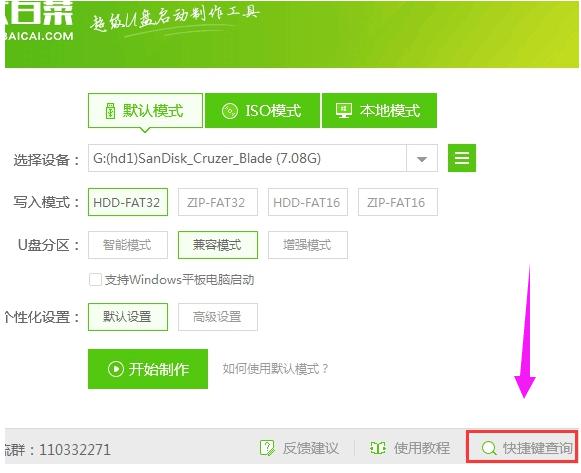
重啟華為matebook系列筆記本,第一畫面出現時立刻按下啟動快捷鍵,進入大白菜主菜單,選擇“【02】大白菜win8pe標準版(新機器)”。
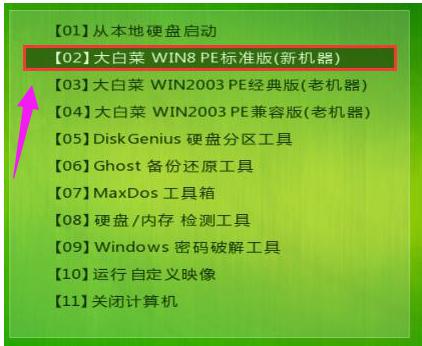
打開大白菜pe裝機工具,點擊“瀏覽”,將大白菜u盤中系統鏡像添加進來,選擇C盤為安裝盤,點擊“確定”。
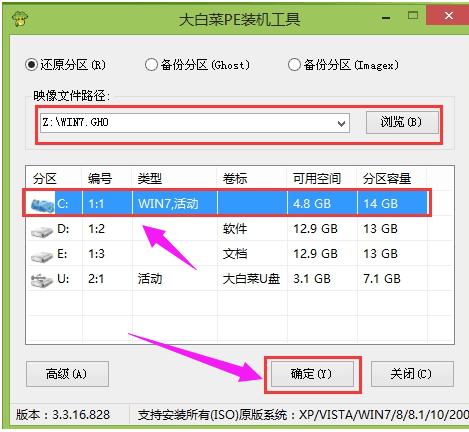
在出現“bigbaicai onekey ghost”界面時,點擊“確定”,確認執行還原。

耐心等待系統解析過程。
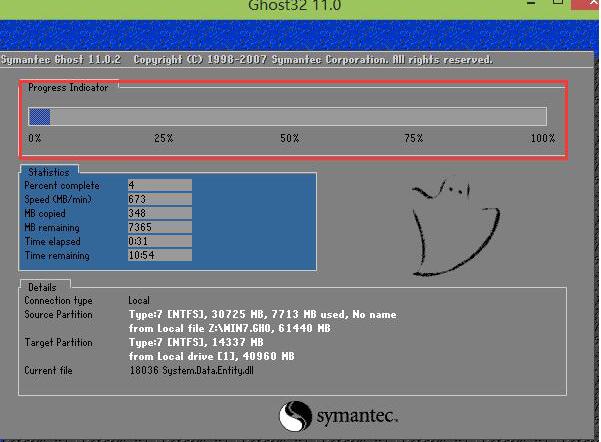
完成后系統會自行重啟,開始自動安裝過程,待重啟計算機,新的win7系統就安裝完畢。

以上就是華為筆記本裝win7系統的操作流程了。
學習教程快速掌握從入門到精通的電腦知識